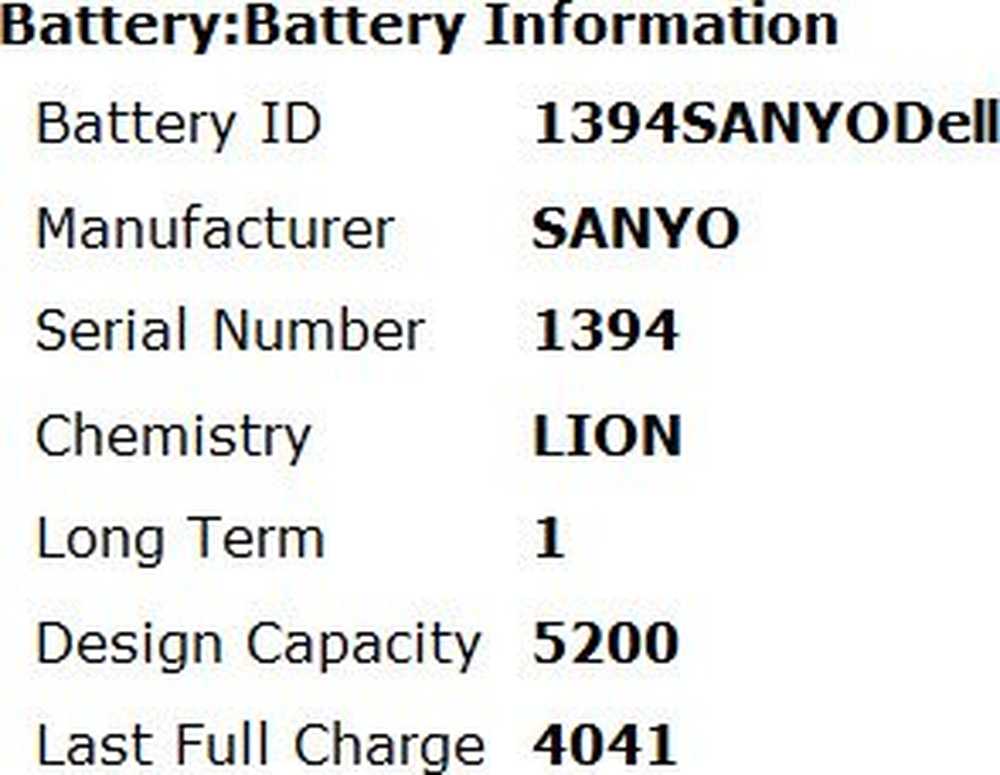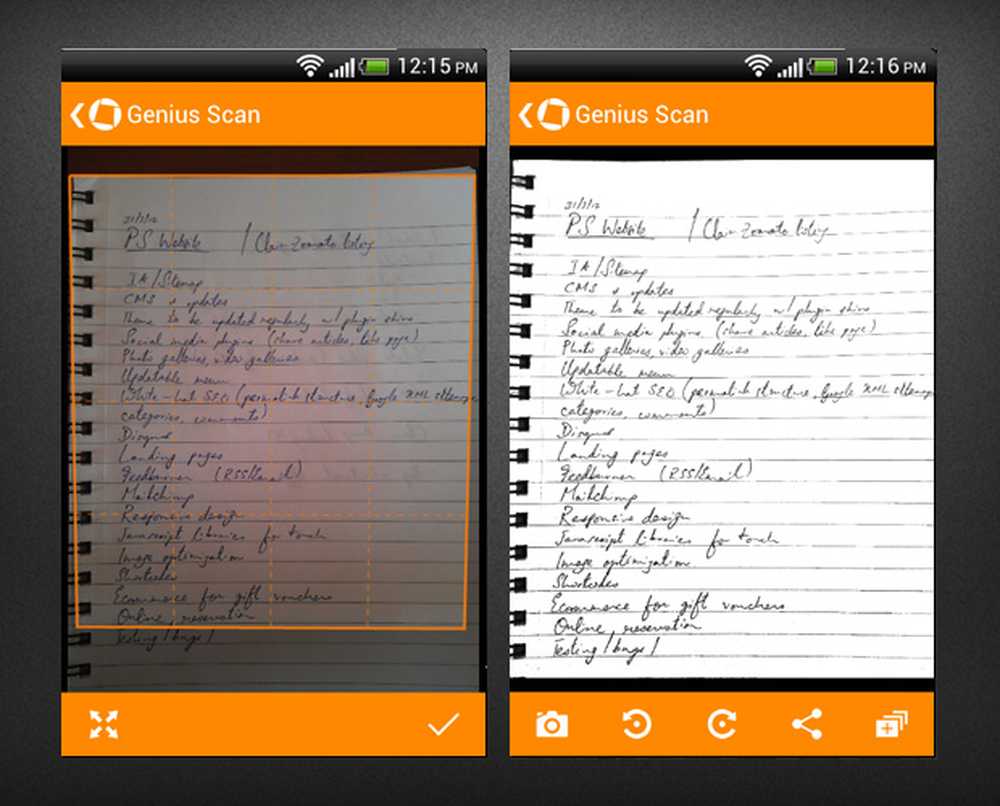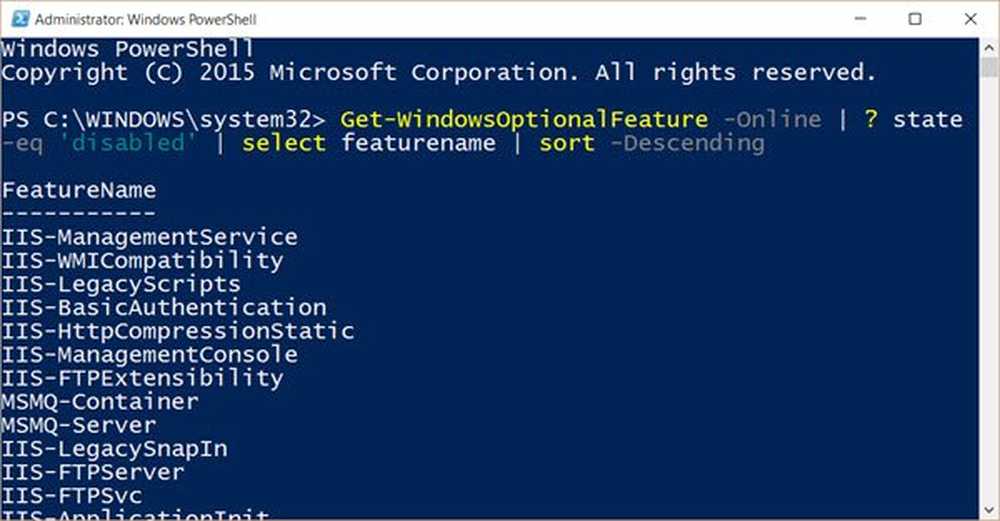Erstellen Sie mit Perfmon einen Systemzustandsbericht Ihres Windows 10/8/7 PCs
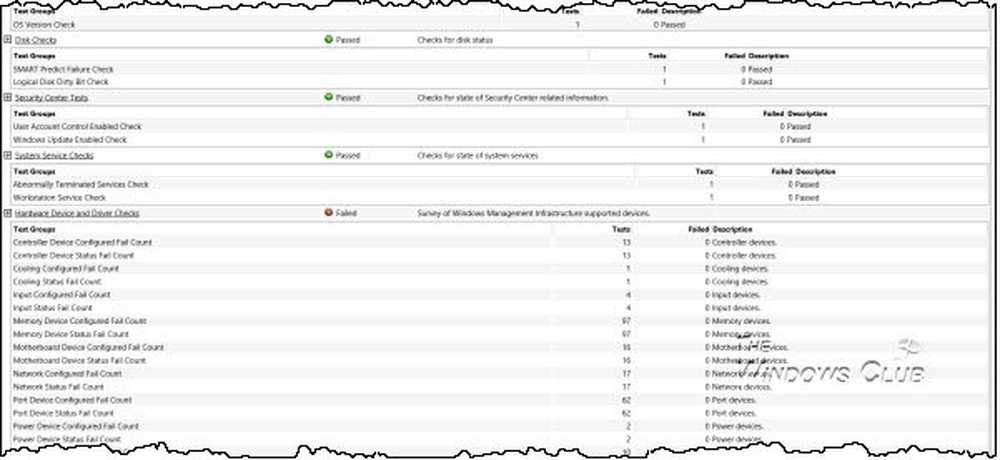
Die meisten von uns achten besonders darauf, dass unser Windows-Betriebssystem in Top-Zustand bleibt. Wir lassen unser Windows einfach die geplanten automatischen Wartungsaufgaben durchführen oder verwenden eine gute Freeware-Optimierungssoftware.
Wenn Sie einen Schritt weiter gehen und den Status Ihres Windows-Computers ermitteln möchten, können Sie ein integriertes Werkzeug namens verwenden Perfmon oder Leistungsmonitor oder perfmon.exe… Wir haben gestern gesehen, wie man Perfmon benutzt.
Generieren Sie den Systemzustandsbericht mit Perfmon
Um einen Leistungsbericht Ihres Systems zu erstellen, öffnen Sie Ausführen und geben Sie ein perfmon / bericht und drücken Sie die Eingabetaste. Der Leistungsmonitor beginnt nun mit der Analyse Ihres Systemstatus.

Grundsätzlich führt Perfmon folgende Prüfungen durch:
- Überprüft auf Attribute des Betriebssystems
- Festplattenprüfungen - Überprüft den Festplattenstatus
- Security Center-Tests - Informationen zum Status des Security Centers.
- Benutzerkontensteuerung
- Überprüft den Windows Update-Status
- Überprüfen Sie den Status der Systemdienste
- Von Hardwaregeräten und Treibern sowie von Windows Management Infrastructure unterstützte Geräte.
Sobald die Aufgabe abgeschlossen ist, wird eine Liste der Ergebnisse angezeigt.
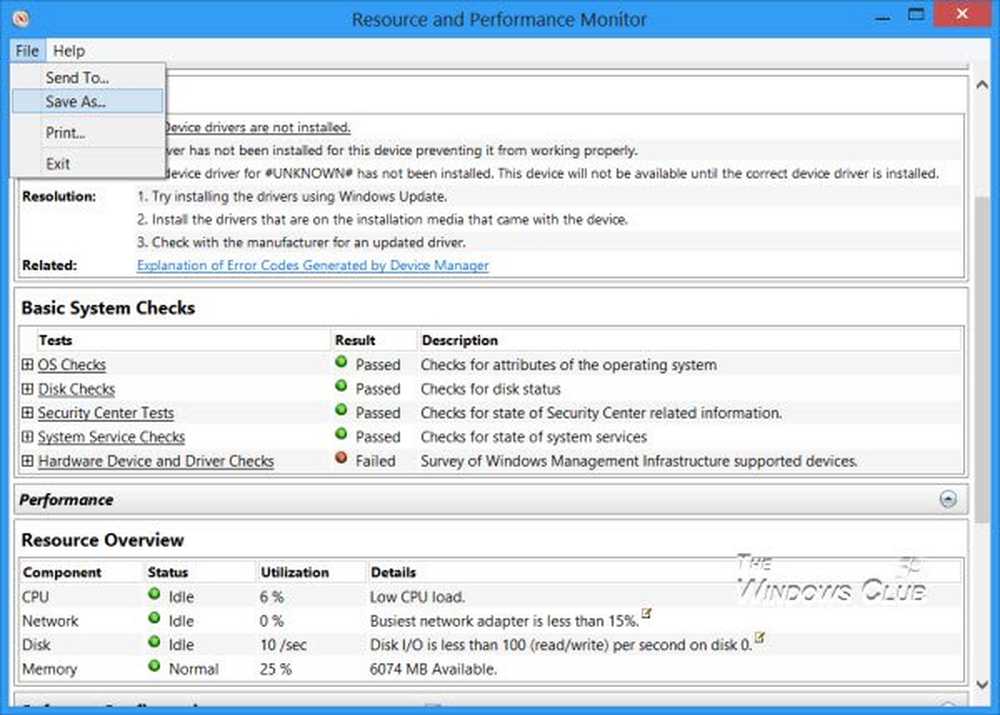
Wenn der Test abgeschlossen ist, können Sie die Ergebnisse auch über exportieren und speichern Datei> Speichern unter.

Der Bericht ist erschöpfend und ziemlich lang. Alle Probleme werden rot hervorgehoben, sodass Sie sich nur auf diese Probleme konzentrieren können.
Es gibt eine andere Möglichkeit, diesen erweiterten Systemzustandsbericht zu erstellen. Öffnen Sie den Systemmonitor, und erweitern Sie auf der linken Seite System> System Diagnostics. Klicken Sie mit der rechten Maustaste auf Systemdiagnose und wählen Sie Start. Sie können dasselbe für tun System Geschwindigkeit auch. Nach einiger Zeit können Sie unter Berichte> System> Systemdiagnose auf den Bericht zugreifen.
Sie können die Ergebnisse verwenden, um Windows-Probleme zu beheben.
Weitere Informationen finden Sie in diesem Beitrag, wenn Sie erhalten. Beim Versuch, diesen Bericht zu generieren, ist ein Fehler aufgetreten. Der Datenkollektorsatz oder eine seiner Abhängigkeiten wird bereits verwendet.